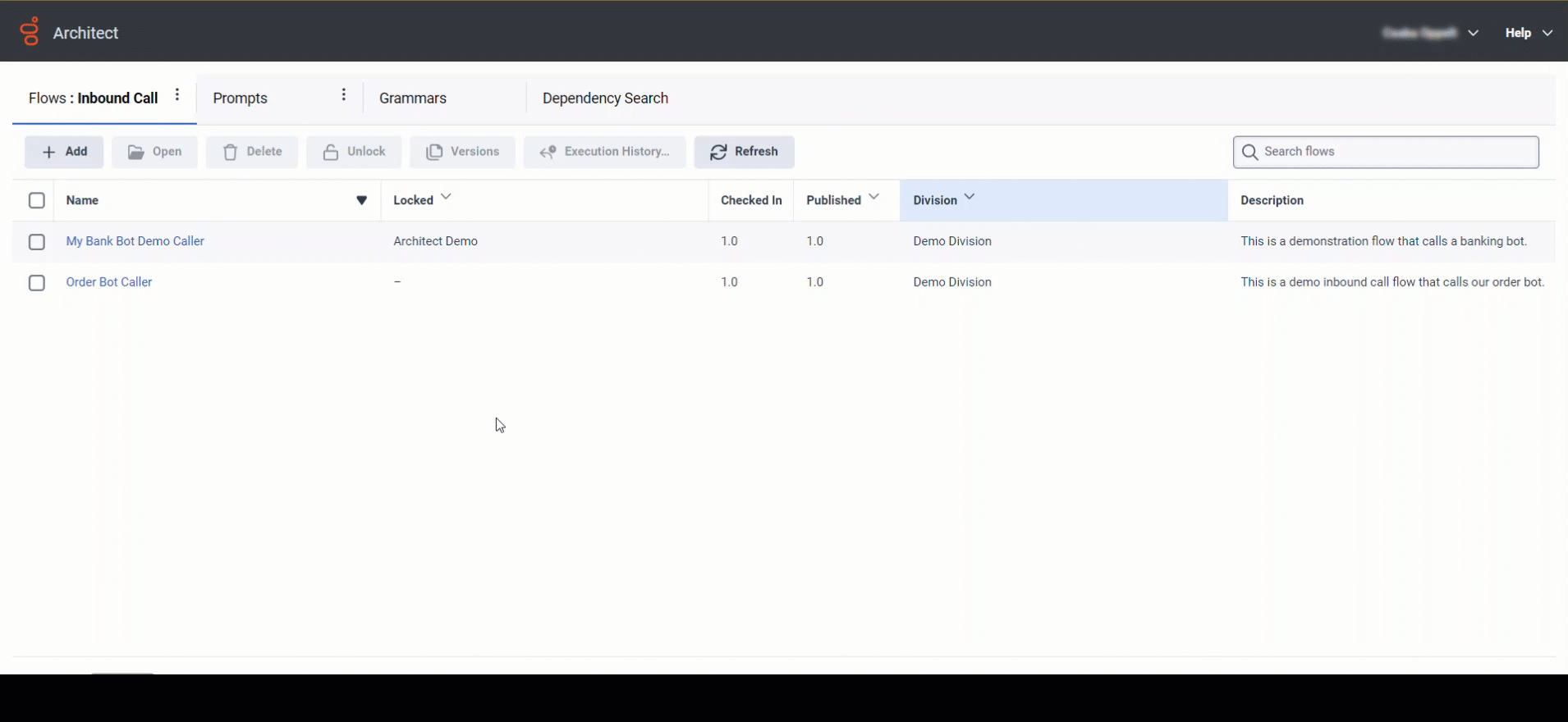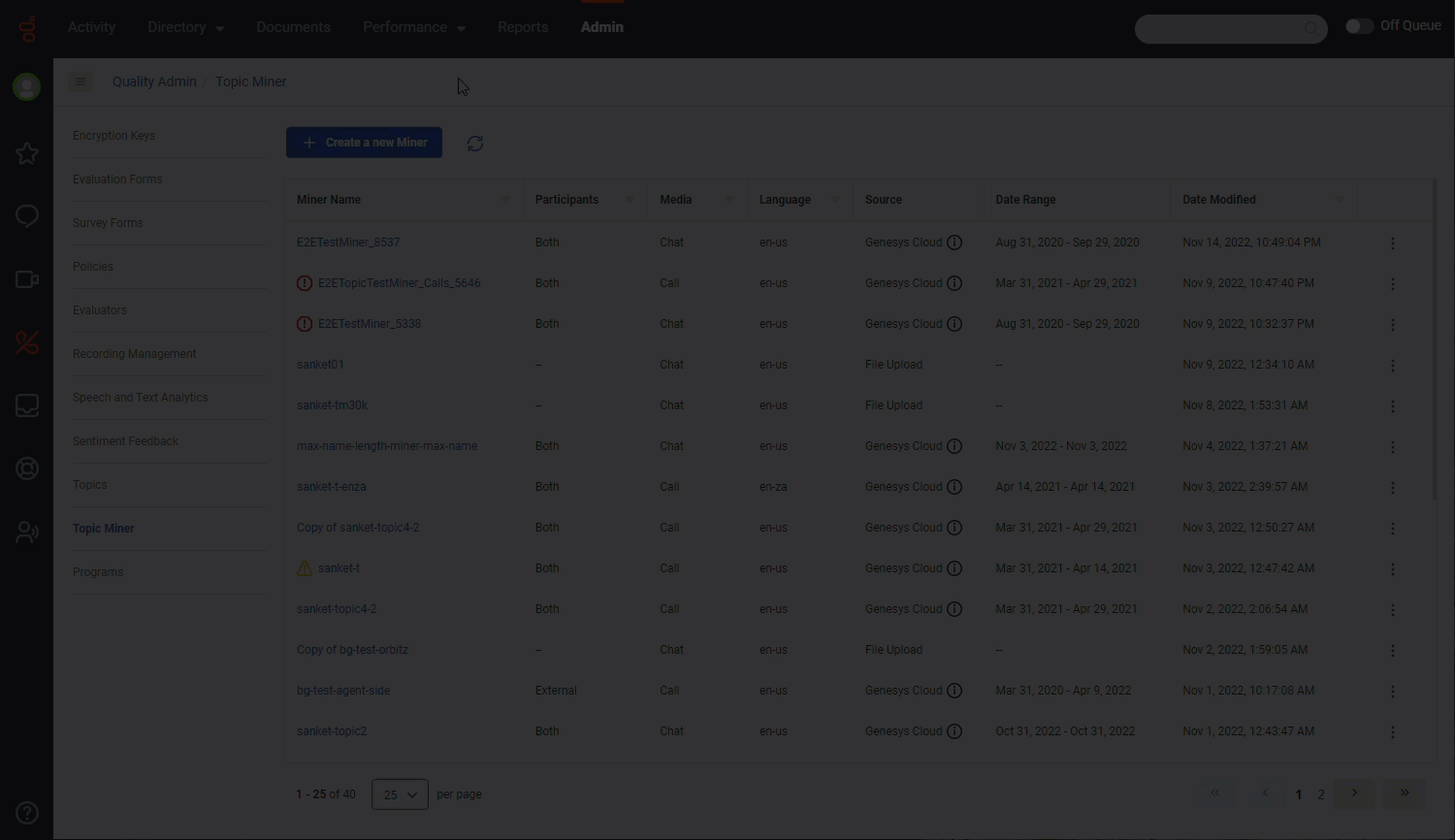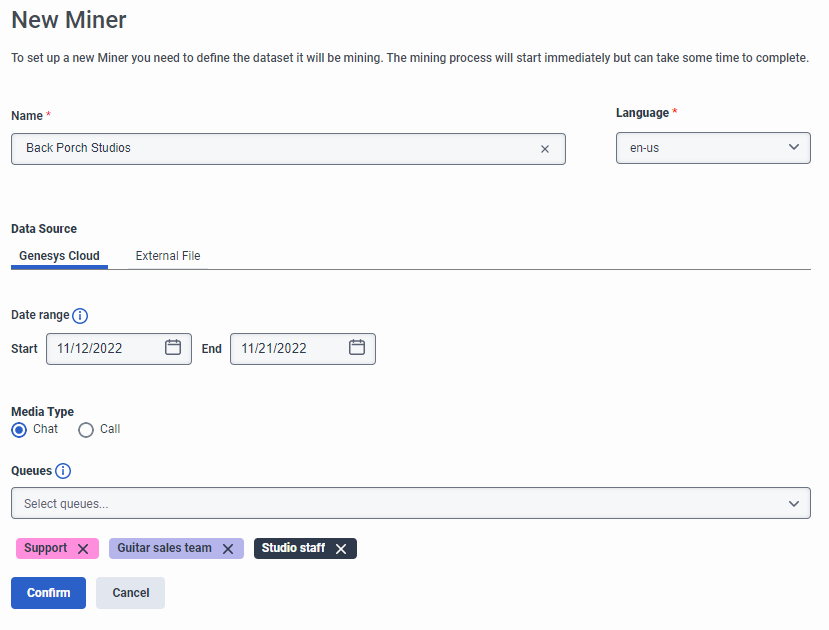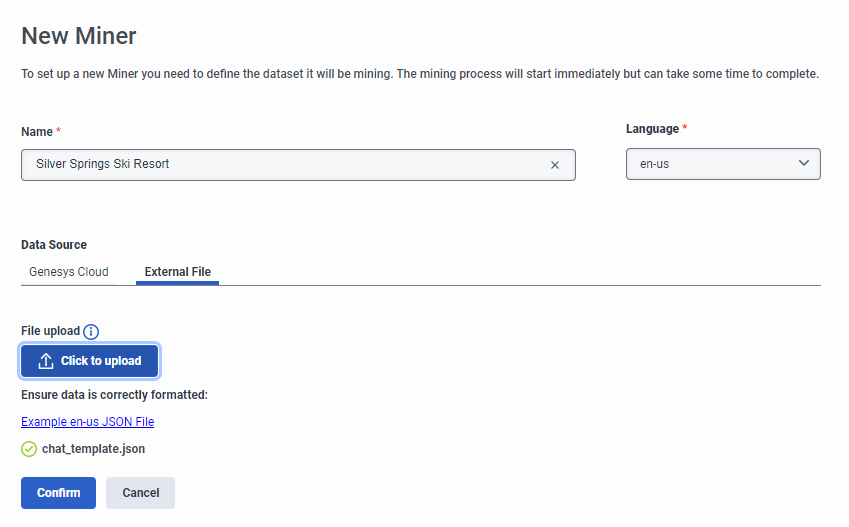Ajouter un nouveau mineur d'intention
Dans les bots, les intentions décrivent un objectif ou une tâche qu’un utilisateur souhaite accomplir, comme le suivi de son colis ou la réservation d’un taxi. L’utilisateur interagit avec le bot pour résoudre son intention.
Intent Miner recherche un ensemble historique de données d’enregistrement, en particulier les transcriptions de chat, entre les agents et les clients pendant une durée spécifiée. Ensuite, il extrait le premier ensemble d'intentions et les analyses qui entourent ces intentions. Enfin, il renvoie une liste d'énoncés que le système associe à cette intention pour permettre l'importation dans une configuration de bot.
Lorsque vous créez un nouveau mineur d’intention, vous sélectionnez la plage de dates pour les conversations que vous souhaitez que le mineur inclue dans la recherche. Le mineur récupère toutes les conversations qui ont lieu dans la plage de dates et en déduit les intentions dominantes présentes. Ensuite, le mineur rend anonyme les énoncés des clients, calcule l’analytique et associe les énoncés aux intentions avant de vous renvoyer les résultats.
Lorsque vous choisissez d'exploiter les intentions pour une nouvelle session d'exploration, une barre de progression apparaît dans la vignette pour afficher l'état actuel de l'exploration. Le nombre de conversations minées peut avoir un impact sur la durée du processus d’extraction. Selon la source de données et l'heure du média, l'exploration du nombre maximal de conversations peut prendre jusqu'à 24 heures. La plupart de ce temps est consacré à la récupération des transcriptions des conversations. Une fois terminé, le mineur contient une liste d’intentions minées. Maintenant, vous pouvez choisir des énoncés pour les intentions minées.
| Statut | Description |
|---|---|
| Récupération des conversations | Le système importe des conversations dans la plage de dates spécifiée. |
| Intentions minières | Selon la session d'extraction que vous choisissez, le système recherche les intentions dans les conversations comprises dans la plage de dates spécifiée. |
| Énoncés de masquage | Le système est en train de supprimer les données personnelles. Par exemple, le nom du client ou les informations de compte. |
| Analyse informatique | Le système est une analytique intention de calcul. |
| Extraction terminée | Le système a extrait avec succès le nombre approprié d’intents et vous pouvez commencer à personnaliser les intentions et les énoncés. |
| Erreur de récupération | Une erreur s’est produite lors de la récupération de la conversation. Par exemple, le système n’a trouvé aucune conversation dans la plage de dates donnée. Ou bien, le minimum de 50 conversations n’a pas été atteint, ou le minimum de 40 conversations valides ou non vides n’a pas été atteint. Pour afficher les détails de l'erreur, survolez l'état Fetching Error. |
| Erreur de minage | Une erreur s’est produite lors de l’extraction des intentions. Par exemple, le minimum de 20 énoncés valides porteurs d’intention n’a pas été satisfait dans l’ensemble des conversations. |
| Erreur de masquage | Une erreur s’est produite lors de l’anonymisation des énoncés. Habituellement, le redémarrage du processus d’extraction résout le problème. |
Créer un nouveau mineur d'intention
Vous pouvez accéder à l'intention miner directement à partir d'un Genesys Dialog Engine Bot Flow ou Genesys Digital Bot Flow dans Architect. Pour plus d'informations, voir Accéder au mineur d'intention. Vous pouvez également créer un nouveau mineur d'intention en important un fichier .json depuis une source externe.
Pour créer un nouveau mineur d'intention à partir d'un flux de robots Genesys Dialog Engine ou d'un flux de robots Genesys Digital, procédez comme suit :
- Dans Architect, ouvrez un flux bot Architect ou un flux bot numérique nouveau ou existant .
- Sous Insights and Optimizations, cliquez sur Intent Miner.
- Cliquez sur Créer un nouveau mineur. La page Nouveau mineur s'ouvre.
- Sous Nom, ajoutez un nom descriptif pour le mineur.
- Cliquez sur la liste Langue et sélectionnez la langue dans laquelle exploiter les intentions. Remarque : Actuellement, l'exploration d'intention prend en charge les dialectes suivants : en-AU, en-GB, en-IN, en-US, en-ZA, es-ES, es-US, fr-CA, fr-FR, et de-DE.
- Pour extraire des données de Genesys Cloud, procédez comme suit :
- Sous Data Source, cliquez sur Genesys Cloud.
- Sous Data Range, utilisez les calendriers pour sélectionner la plage de dates dans laquelle le mineur extrait les conversations entre l'agent et le client. Remarque : La limite des conversations est de 30 000.
- Sous Media Type, sélectionnez Chat, Call ou Message transcripts.
- Cliquez sur la liste Queues et sélectionnez jusqu'à cinq files d'attente à partir desquelles extraire les transcriptions. Remarque : Si vous ne spécifiez aucune file d'attente, le système sélectionne toutes les files d'attente par défaut.
- À télécharger un fichier d'une autre source, procédez comme suit :
- Sous Data Source, cliquez sur External File.
- Sous Téléchargement de fichiers, Cliquez sur Cliquez pour télécharger.
- Sélectionnez et téléchargez la source du fichier JSON.
Remarque : Pour télécharger et formater les données de conversation à partir d'un modèle préformaté, cliquez sur Exemple en-us JSON file ou télécharger cet exemple.
- Cliquez sur Confirmer.
Le processus de minage commence et la colonne Miner Status vous informe de la progression. Si une erreur se produit, vous pouvez ouvrir la session, examiner et corriger l'erreur, puis redémarrer la session.